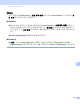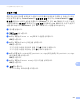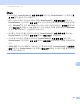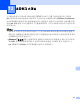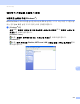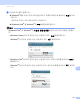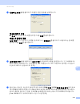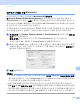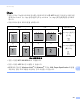Software User's Guide
Table Of Contents
- 소프트웨어 사용자 설명서
- 적용 가능한 모델
- 표기법
- 편집 및 발행 고지
- 중요 사항
- 목차
- I부: 기기 조작 키
- II부: Windows®
- 2 인쇄
- 3 스캐닝
- 4 ControlCenter4
- 5 원격 설정(MFC 모델의 경우)
- 6 Brother PC-FAX 소프트웨어 (MFC 모델의 경우)
- 7 방화벽 설정
- III부: Apple Macintosh
- IV부: 스캔 키 사용
- 색인
네트워크 스캐닝
219
13
네트워크 스캐닝 구성(Macintosh) 13
네트워크상의 기기에서 스캔하려면 Macintosh HD/ 라이브러
리 /Printers/Brother/Utilities/DeviceSelector에 있는 장치 선택기 응용 프로그램 또는
ControlCenter2의 주 화면의 모델 드롭다운 목록에서 네트워크 기기를 선택해야 합니다. 네
트워크 설치 단계 (uu 빠른 설정 가이드 )를 따라 MFL-Pro Suite 소프트웨어를 이미 설치했
을 경우 이것이 이미 선택되어 있어야 합니다.
기기를 네트워크 스캐너로 사용하려면 TCP/IP 주소로 기기를 구성
해야 합니다 . 제어판에서
주소 설정을 설정 또는 변경할 수 있습니다 . uu 네트워크 사용자 설명서:
제어판
설정
a 라이브러리에서 Printers, Brother, Utilities 및 DeviceSelector 를 선택한 다음 장치 선
택기를 두 번 클릭합니다.
장치 선택기 창이 나타납니다. 이 창은 ControlCenter2 에서 열 수도 있습니다.
자세한 내용은 uu 174페이지 ControlCenter2
사용
를 참조하십시오 .
b IP 주소 또는 mDNS 서비스 이름으로 기기를 지정합니다 . IP 주소를 변경하려면 새 IP 주
소를 입력합니다. 사용 가능한 기기 목록에서 기기를 선택할 수도 있습니다 . 찾아보기를
클릭하여 목록을 표시합니다.
c 확인를 클릭합니다.
참고
• 기기에서 ' 다음으로 스캔' 버튼 기능을 사용하려면 기기의 "Scan to" 기능에 컴퓨터 등록
확인란을 선택합니다 . 그런 다음 Macintosh 에서 기기 LCD에 표시하려는 이름을 입력합니
다 . 최대 15자의 싱글바이트 문자를 사용할 수 있습니다 .
•4자리 PIN 번호를 설정하면 원하지 않는 문서가 수신되지 않도록 방지할 수 있습니다.
PIN 번호 및 PIN 번호 다시 입력 필드에 PIN 번호를 입력합니다. PIN 번호로 보호된 컴퓨
터로 데이터를 송신하려면, 문서를 스
캔하고 컴퓨터로 송신하기 전에 PIN 번호를 입력하
라는 메시지가 LCD에 표시됩니다. ( uu 220 페이지
네트워크에서
스캔
키
사용
참조)